Що можна зробити за допомогою PowerClip?
1. откадріровать фото.
Візьмемо фотографію красивого хлопчика.

Імпортуємо її в Корелов (можна просто виділити фото в провіднику Windows, натиснути Ctrl + C і потім в кореловском файлі Ctrl + V).
За допомогою Ellipse Tool (F7) малюємо Кадрування рамку.

Тиснемо пробіл - активується Pick Tool, основний інструмент виділення в Кореле. Виділяємо фото.
Йдемо в меню Effects - PowerClip - Place Inside Container. Курсор набуває форми жирної чорної стрілки. Кількома на наш еліпс. Усе.

2. Змінити кадрування.
Припустимо, пройшли роки, і нам став більше подобатися другий з хлопчиків.
Тоді ми, затиснувши Ctrl, натискаємо на наш PowerClip і потрапляємо в режим редагування вмісту PowerClip'a. (Інші шляхи до цього режиму: натиснути правою кнопкою на наш PowerClip - Edit Contents або ж через меню Effects - PowerClip - Edit Contents)

Тут ми просто пересуваємо фото щодо Кадрування рамки за потрібне нам чином. Потім тиснемо з Ctrl'ом за межі фото, виходячи з режиму редагування.
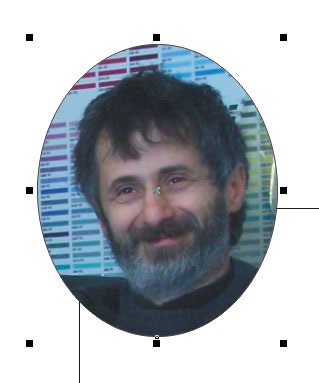
3. Обтравіть фото
Для цього достатньо намалювати відсічний контур (за допомогою Bezier Tool, наприклад) і скористатися ним, як PowerClip'ом.
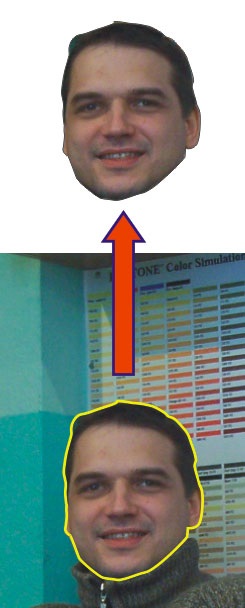
4. Надати інформацію, що цікавить нас форму різним структурам.
приклади:
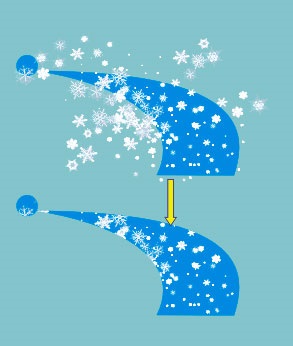

Зауважимо, що у випадку з «Пустелею» в якості PowerClip'а виступав текст.
Важливо відзначити, що при трансформаціях PowerClip'а (зміна розмірів, розтягування, нахил, обертання і т.д.) автоматично трансформується і його вміст.
Ще кілька слів по інтерфейсу CorelDraw щодо PowerClip'a.
Ми можемо помістити об'єкт в контейнер (PowerClip), пересуваючи його з затиснутою правою кнопкою миші, і донеся до контуру, відпустивши кнопку і вибравши Powerclip Inside. Мені цей спосіб не подобається тим, що він незручний для вирішення завдань кадрування і обтравки.
Я віддаю перевагу для користування PowerClip'ом в CorelDraw налаштувати власні гарячі клавіші. Я налаштовую дві команди: Place Inside Container (у мене це забито на клавішу "S") і Extract Contents (тобто витягти вміст з PowerClip'a; тут я користуюся клавішею «Е»).